谷歌浏览器启动速度提升方法
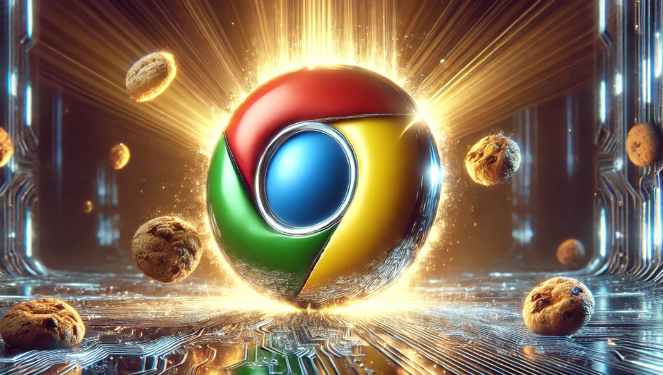
1. 清理缓存和浏览数据:浏览器在长时间使用后会积累大量的缓存文件,这些文件会占用磁盘空间,并且可能影响浏览器的性能。定期清理缓存可以减少浏览器加载时间,提高启动速度。打开谷歌浏览器,点击右上角的菜单按钮(三个竖点),选择“更多工具”-“清除浏览数据”。在弹出的对话框中,选择要清除的内容,包括浏览历史记录、下载记录、缓存的图片和文件等,然后点击“清除数据”按钮。
2. 禁用或删除不必要的扩展程序:过多的扩展程序会在浏览器启动时自动加载,这会消耗系统资源,导致浏览器启动速度变慢。只保留常用的扩展程序,并关闭不必要的扩展程序可以显著提高启动速度。点击浏览器右上角的菜单按钮,选择“更多工具”-“扩展程序”,在扩展程序页面中,找到不需要的扩展程序,点击“禁用”或“删除”按钮。
3. 优化启动设置:进入Chrome设置,在“系统”选项中找到“启动时”设置,选择“打开特定页面或一组标签”。这样可以避免浏览器启动时加载过多的默认页面和标签,从而提高启动速度。
4. 关闭一些占用系统资源的后台进程:在任务管理器中,找到那些占用系统资源较多且暂时不用的后台进程,如一些自动启动的软件、服务等,右键点击并选择“结束任务”。但要注意不要关闭系统关键进程,以免影响系统正常运行。通过释放系统资源,可以让浏览器获得更多的硬件资源来加快启动速度。
猜你喜欢
Chrome浏览器对动态网页的加载效率优化
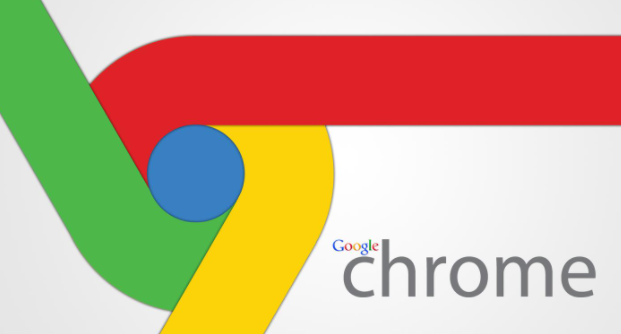 Chrome浏览器如何通过隐私设置减少广告个性化
Chrome浏览器如何通过隐私设置减少广告个性化
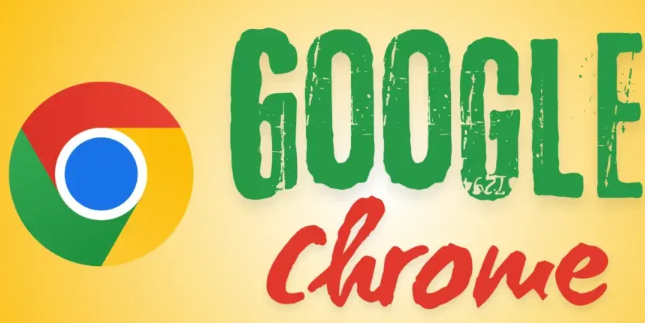 如何在Chrome中启用和管理同步功能
如何在Chrome中启用和管理同步功能
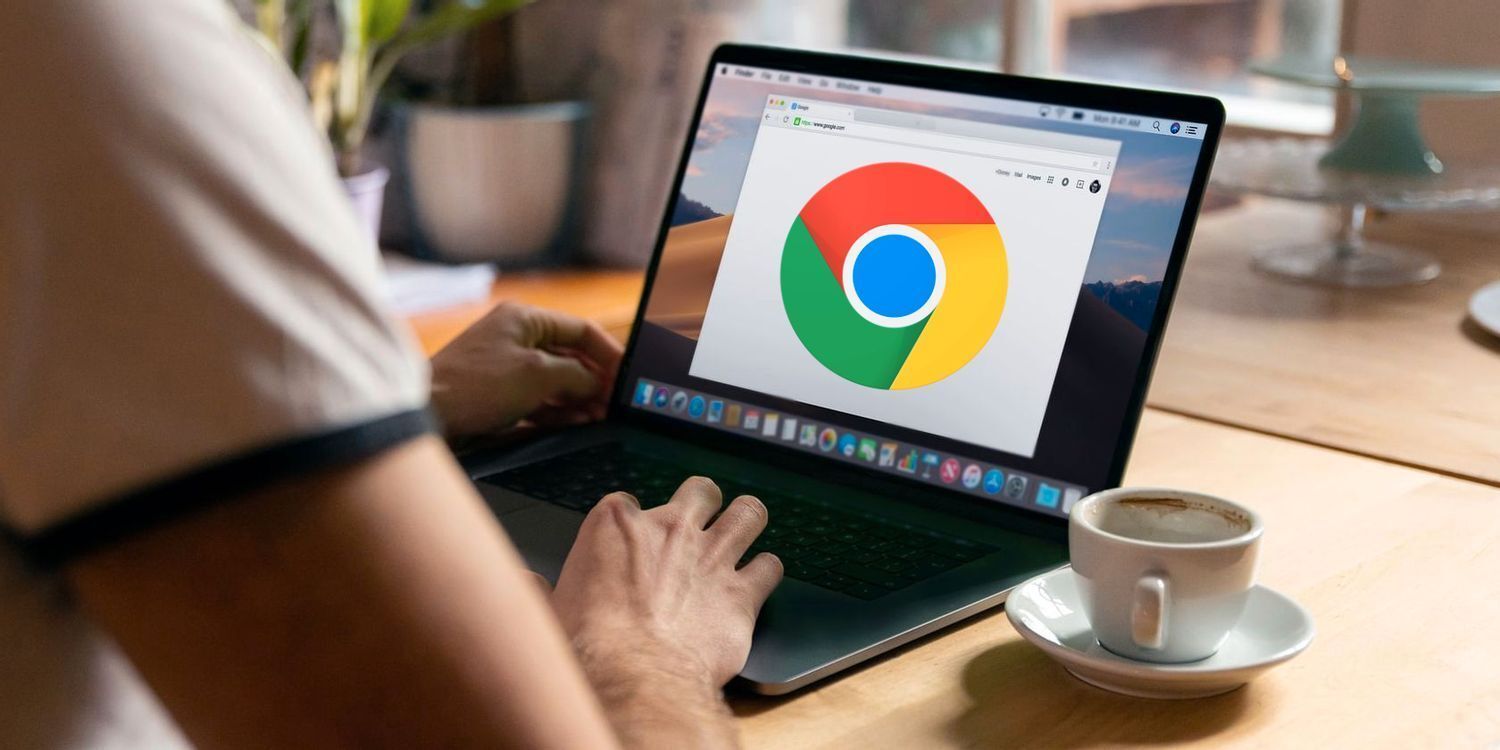 chrome浏览器插件颜色显示错误的CSS样式修复
chrome浏览器插件颜色显示错误的CSS样式修复
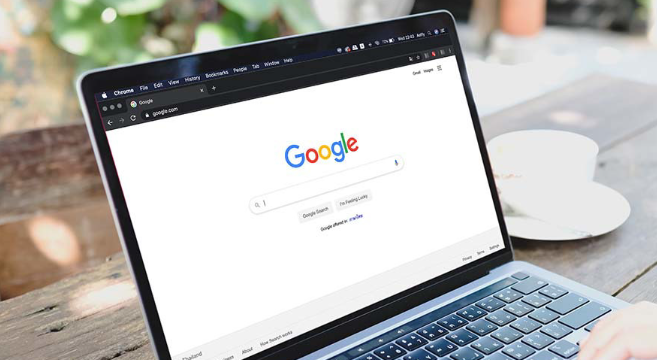
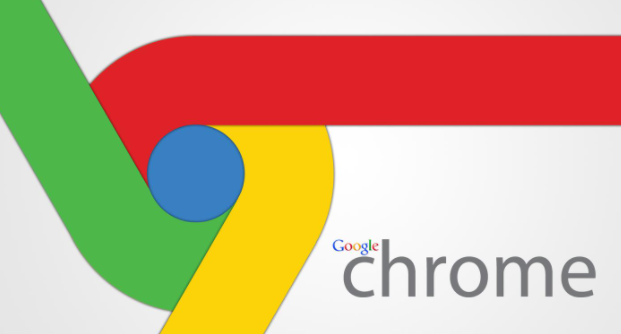
Chrome优化了动态网页的加载效率,使网页在加载时响应更快速,提升了互动性,确保用户体验更加流畅,减少页面卡顿和延迟。
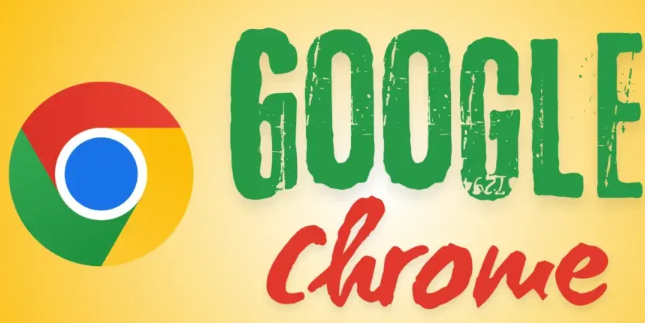
通过调整Chrome浏览器的隐私设置,减少广告个性化推送,防止信息过度收集。
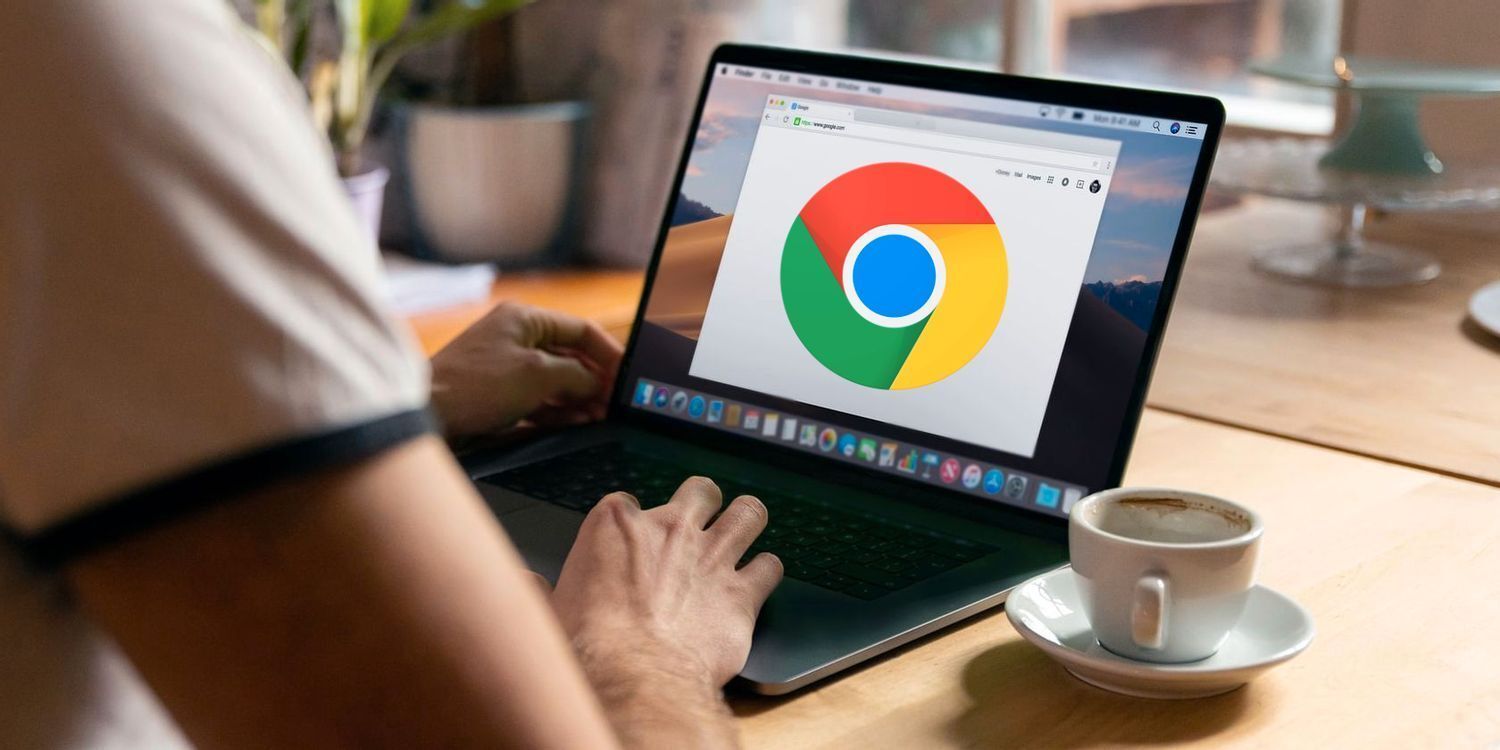
谷歌浏览器加强了对AI工具集成的支持,推动智能化网页应用的快速发展。开发者可以通过AI技术提升网站的互动性和个性化体验,推动未来互联网的智能化进程。
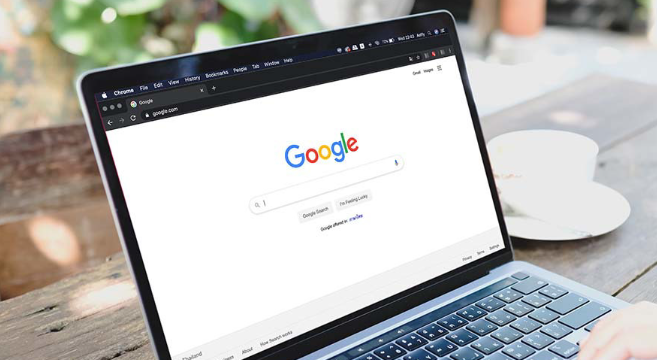
chrome浏览器插件颜色显示错误通常由CSS样式冲突或颜色属性设置不当引起。通过优化CSS样式和调整颜色属性设置,可以确保插件颜色显示正确,提升用户体验。
